Adornments in UWP Pivot Chart (SfPivotChart)
7 Jan 202524 minutes to read
Adornments are used to display data values of a chart segment with custom formatting options. The data point values (x,y) can be formatted by using the AdornmentsInfo property of the SfPivotChart. You can initialize the adornments as specified in the following code snippet.
<syncfusion:SfPivotChart.AdornmentsInfo>
<syncfusion:PivotChartAdornmentsInfo/>
</syncfusion:SfPivotChart.AdornmentsInfo>PivotChartAdornmentsInfo adornmentsInfo = new PivotChartAdornmentsInfo();
PivotChart1.AdornmentsInfo = adornmentsInfo;Dim adornmentsInfo As New PivotChartAdornmentsInfo()
PivotChart1.AdornmentsInfo = adornmentsInfoEach adornment can be represented by the following components:
- Marker: Displays a symbol at the data point (x,y).
- Label: Displays segmented label content at the data point (x,y).
- Connector line: Connects a label element to a data point (x,y) using a line.
Marker
To enable a marker in adornments, the ShowMarker property is used. By default, no symbol is shown in adornments unless the desired symbol is specified.
The following code snippet demonstrates how to show cross-type markers in adornments.
<syncfusion:SfPivotChart.AdornmentsInfo>
<syncfusion:PivotChartAdornmentsInfo ShowMarker="True" Symbol="Cross"/>
</syncfusion:SfPivotChart.AdornmentsInfo>PivotChartAdornmentsInfo adornmentsInfo = new PivotChartAdornmentsInfo();
adornmentsInfo.ShowMarker = true;
adornmentsInfo.Symbol = ChartSymbol.Cross;
PivotChart1.AdornmentsInfo = adornmentsInfo;Dim adornmentsInfo As New PivotChartAdornmentsInfo()
adornmentsInfo.ShowMarker = True
adornmentsInfo.Symbol = ChartSymbol.Cross
PivotChart1.AdornmentsInfo = adornmentsInfo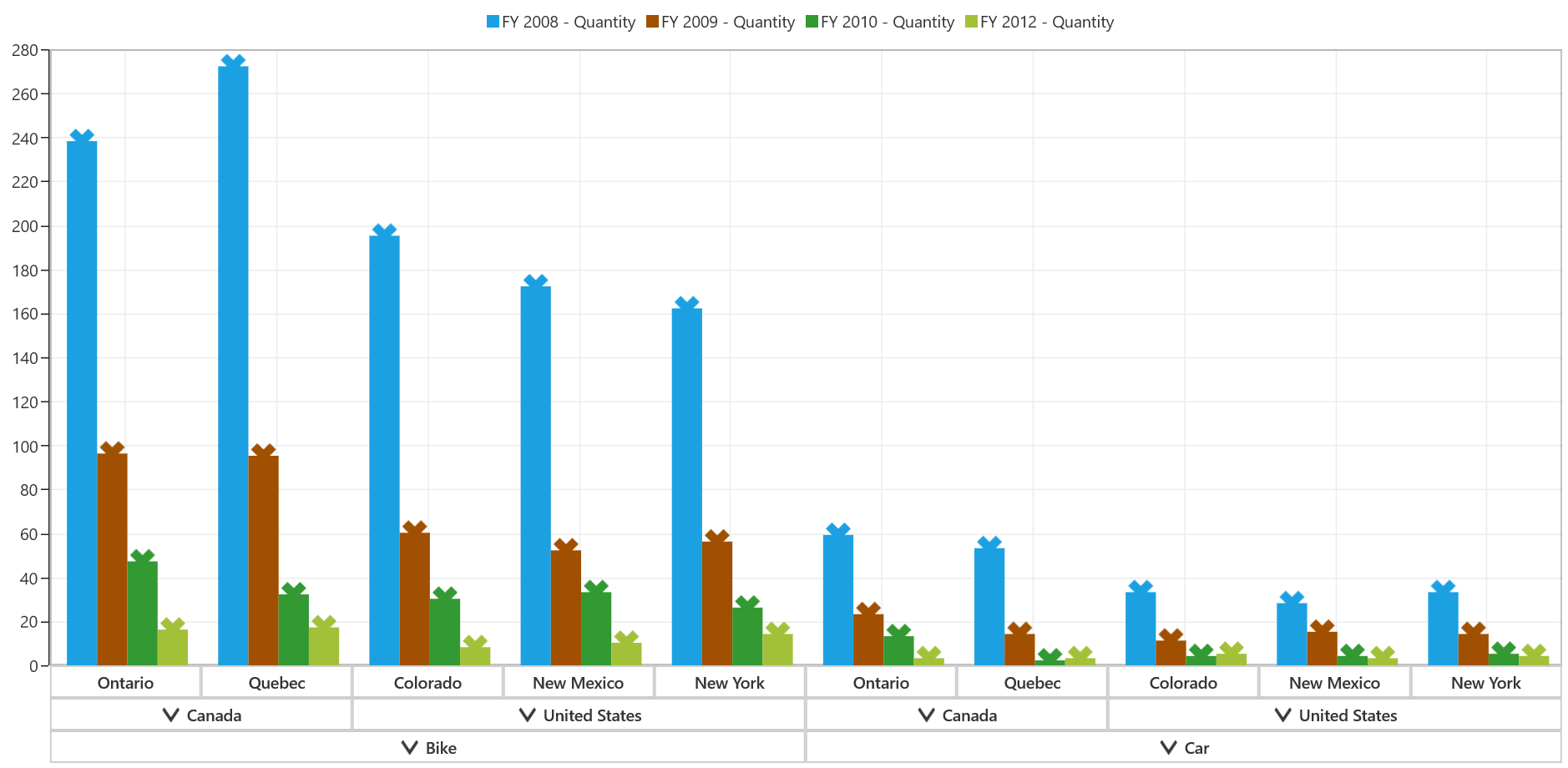
Customizing marker appearance
The marker’s size can be customized using the SymbolHeight and SymbolWidth properties; its appearance can be customized using the SymbolInterior and SymbolStroke properties respectively.
<syncfusion:SfPivotChart.AdornmentsInfo>
<syncfusion:PivotChartAdornmentsInfo ShowMarker="True" Symbol="Ellipse" SymbolStroke="Red" SymbolInterior="White"
SymbolHeight="15" SymbolWidth="15"/>
</syncfusion:SfPivotChart.AdornmentsInfo>PivotChartAdornmentsInfo adornmentsInfo = new PivotChartAdornmentsInfo();
adornmentsInfo.ShowMarker = true;
adornmentsInfo.Symbol = ChartSymbol.Ellipse;
adornmentsInfo.Stroke = new SolidColorBrush(Colors.Red);
adornmentsInfo.Stroke = new SolidColorBrush(Colors.White);
adornmentsInfo.SymbolHeight = 15;
adornmentsInfo.SymbolWeight = 15;
PivotChart1.AdornmentsInfo = adornmentsInfo;Dim adornmentsInfo As New PivotChartAdornmentsInfo()
adornmentsInfo.ShowMarker = True
adornmentsInfo.Symbol = ChartSymbol.Ellipse
adornmentsInfo.Stroke = New SolidColorBrush(Colors.Red)
adornmentsInfo.Stroke = New SolidColorBrush(Colors.White)
adornmentsInfo.SymbolHeight = 15
adornmentsInfo.SymbolWeight = 15
PivotChart1.AdornmentsInfo = adornmentsInfo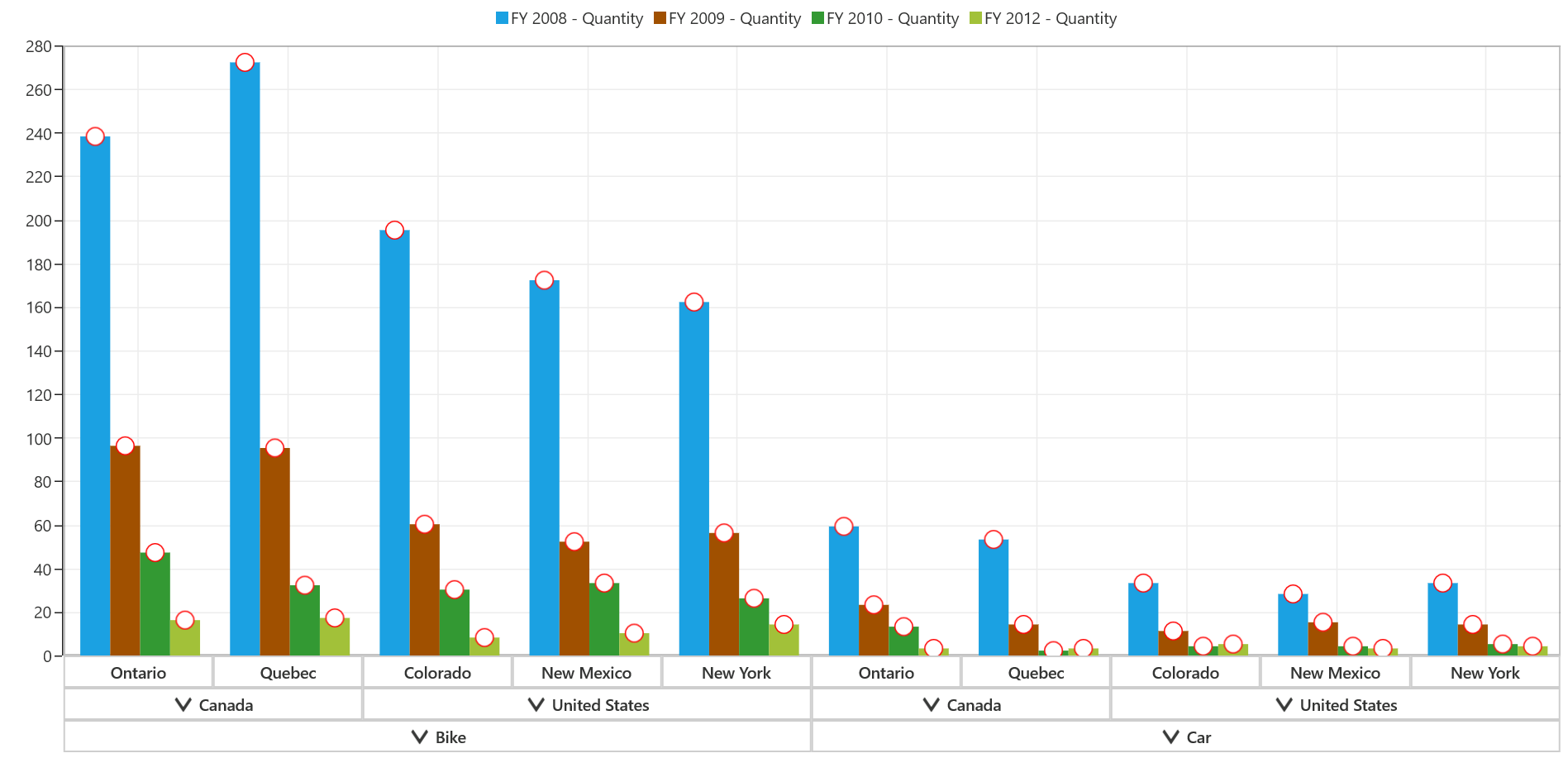
Custom marker
You can specify a custom template to create your own symbols by using the SymbolTemplate property as shown in the following code snippet.
<syncfusion:SfPivotChart.AdornmentsInfo>
<syncfusion:PivotChartAdornmentsInfo ShowMarker="True" Symbol="Custom">
<syncfusion:PivotChartAdornmentsInfo.SymbolTemplate>
<DataTemplate>
<Image Source="ms-appx:///Assets/Clover.ico" Height="15" Width="15"/>
</DataTemplate>
</syncfusion:PivotChartAdornmentsInfo.SymbolTemplate>
</syncfusion:PivotChartAdornmentsInfo>
</syncfusion:SfPivotChart.AdornmentsInfo>PivotChartAdornmentsInfo adornmentsInfo = new PivotChartAdornmentsInfo();
adornmentsInfo.ShowMarker = true;
adornmentsInfo.Symbol = ChartSymbol.Custom;
adornmentsInfo.SymbolTemplate = Resources["CustomSymbol"] as DataTemplate;
PivotChart1.AdornmentsInfo = adornmentsInfo;Dim adornmentsInfo As New PivotChartAdornmentsInfo()
adornmentsInfo.ShowMarker = True
adornmentsInfo.Symbol = ChartSymbol.Custom
adornmentsInfo.SymbolTemplate = TryCast(Resources("CustomSymbol"), DataTemplate)
PivotChart1.AdornmentsInfo = adornmentsInfo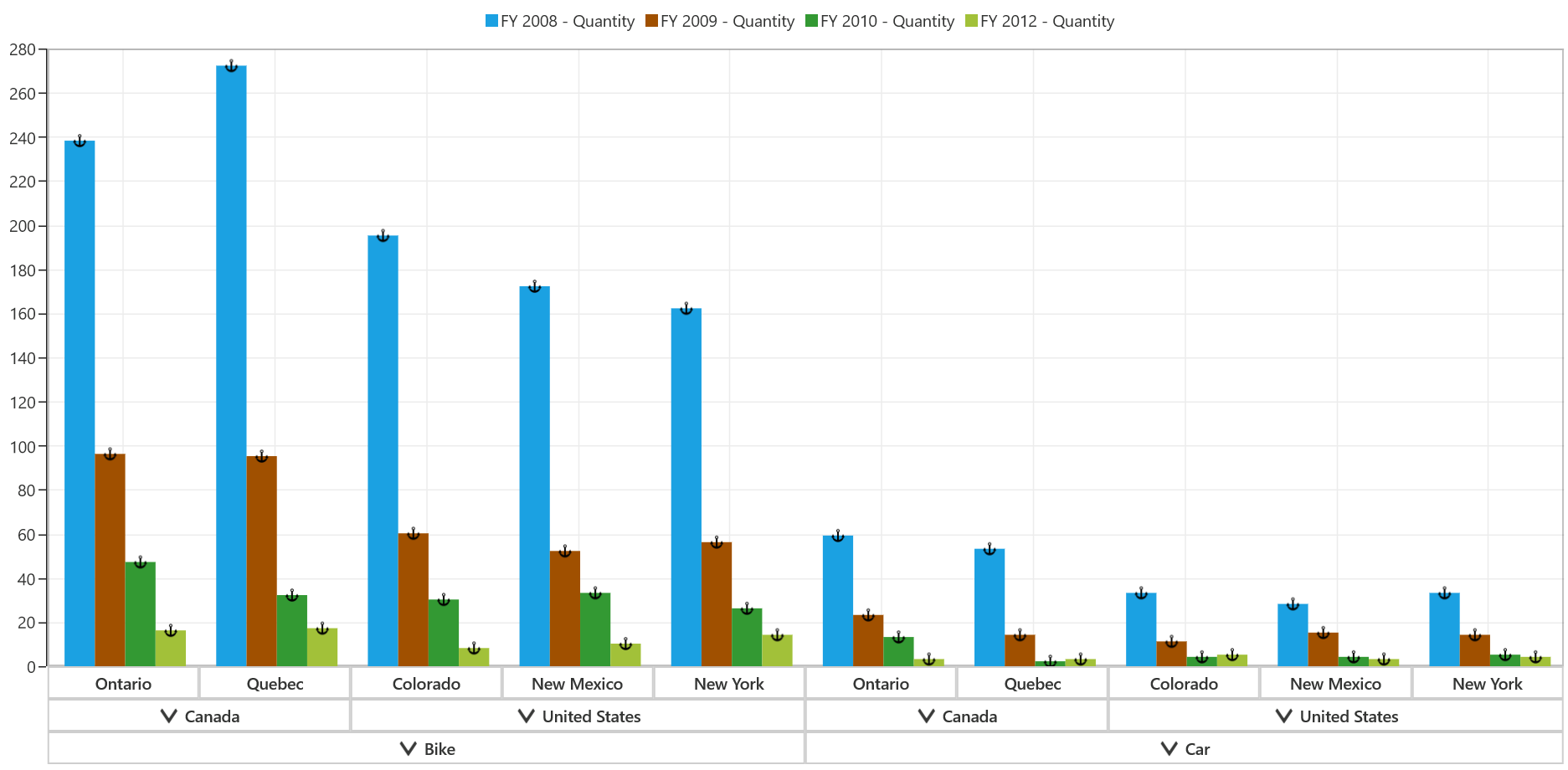
Label
A label in the adornments can be enabled by using the ShowLabel property. The label specifies the text value of the data point (x,y) based on the chart segment. The following code snippet illustrates how to enable labels in adornments.
<syncfusion:SfPivotChart.AdornmentsInfo>
<syncfusion:PivotChartAdornmentsInfo ShowLabel="True"/>
</syncfusion:SfPivotChart.AdornmentsInfo>PivotChartAdornmentsInfo adornmentsInfo = new PivotChartAdornmentsInfo();
adornmentsInfo.ShowLabel = true;
PivotChart1.AdornmentsInfo = adornmentsInfo;Dim adornmentsInfo As New PivotChartAdornmentsInfo()
adornmentsInfo.ShowLabel = True
PivotChart1.AdornmentsInfo = adornmentsInfo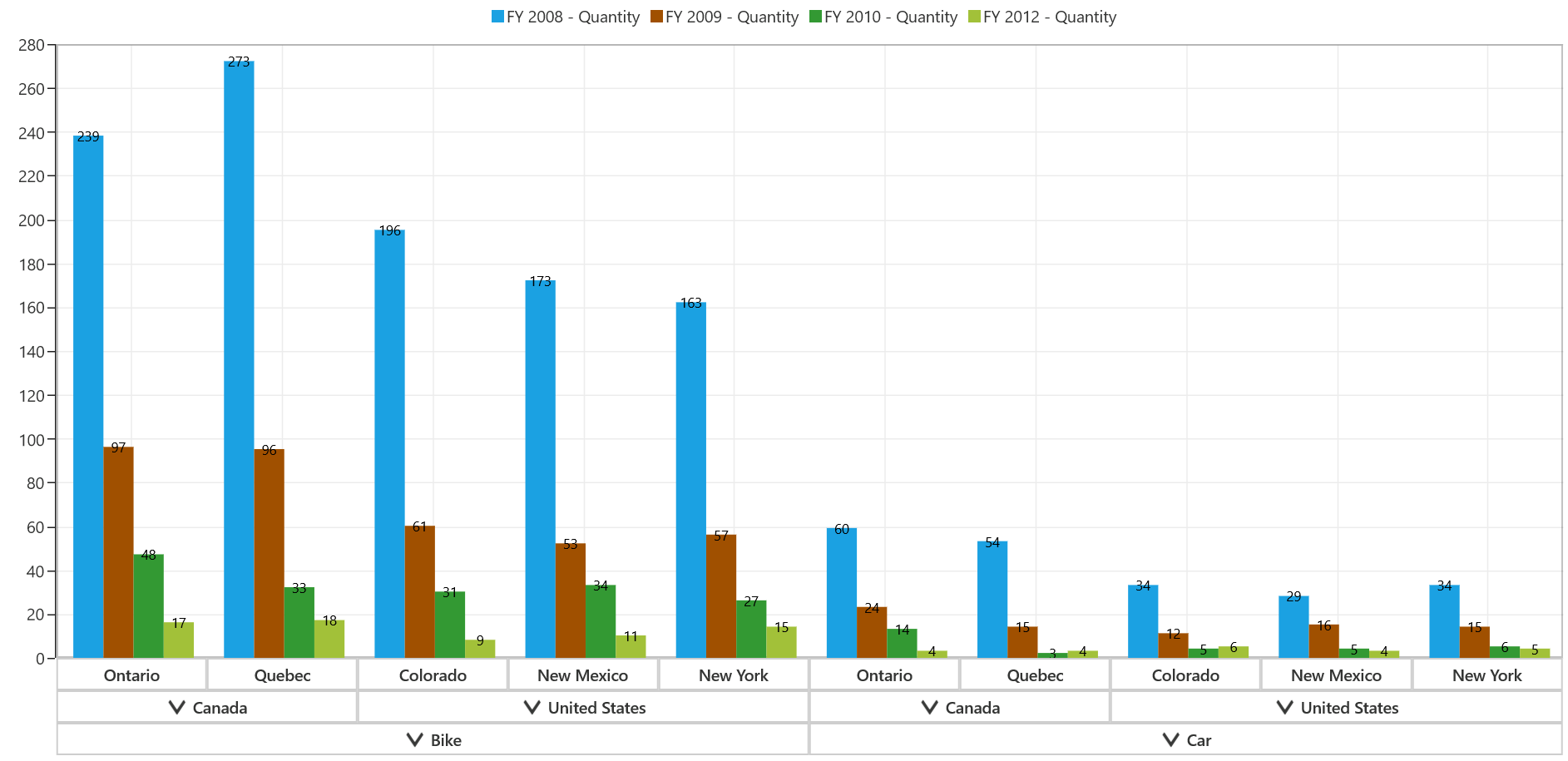
Defining label content
By using the SegmentLabelContent property, you can define the values to be displayed as labels for data point segments in the SfPivotChart. The label content can be specified as one of the following values:
XValue
<syncfusion:SfPivotChart.AdornmentsInfo>
<syncfusion:PivotChartAdornmentsInfo ShowLabel="True" SegmentLabelContent="XValue"/>
</syncfusion:SfPivotChart.AdornmentsInfo>PivotChartAdornmentsInfo adornmentsInfo = new PivotChartAdornmentsInfo();
adornmentsInfo.ShowLabel = true;
adornmentsInfo.SegmentLabelContent = LabelContent.XValue;
PivotChart1.AdornmentsInfo = adornmentsInfo;Dim adornmentsInfo As New PivotChartAdornmentsInfo()
adornmentsInfo.ShowLabel = True
adornmentsInfo.SegmentLabelContent = LabelContent.XValue
PivotChart1.AdornmentsInfo = adornmentsInfo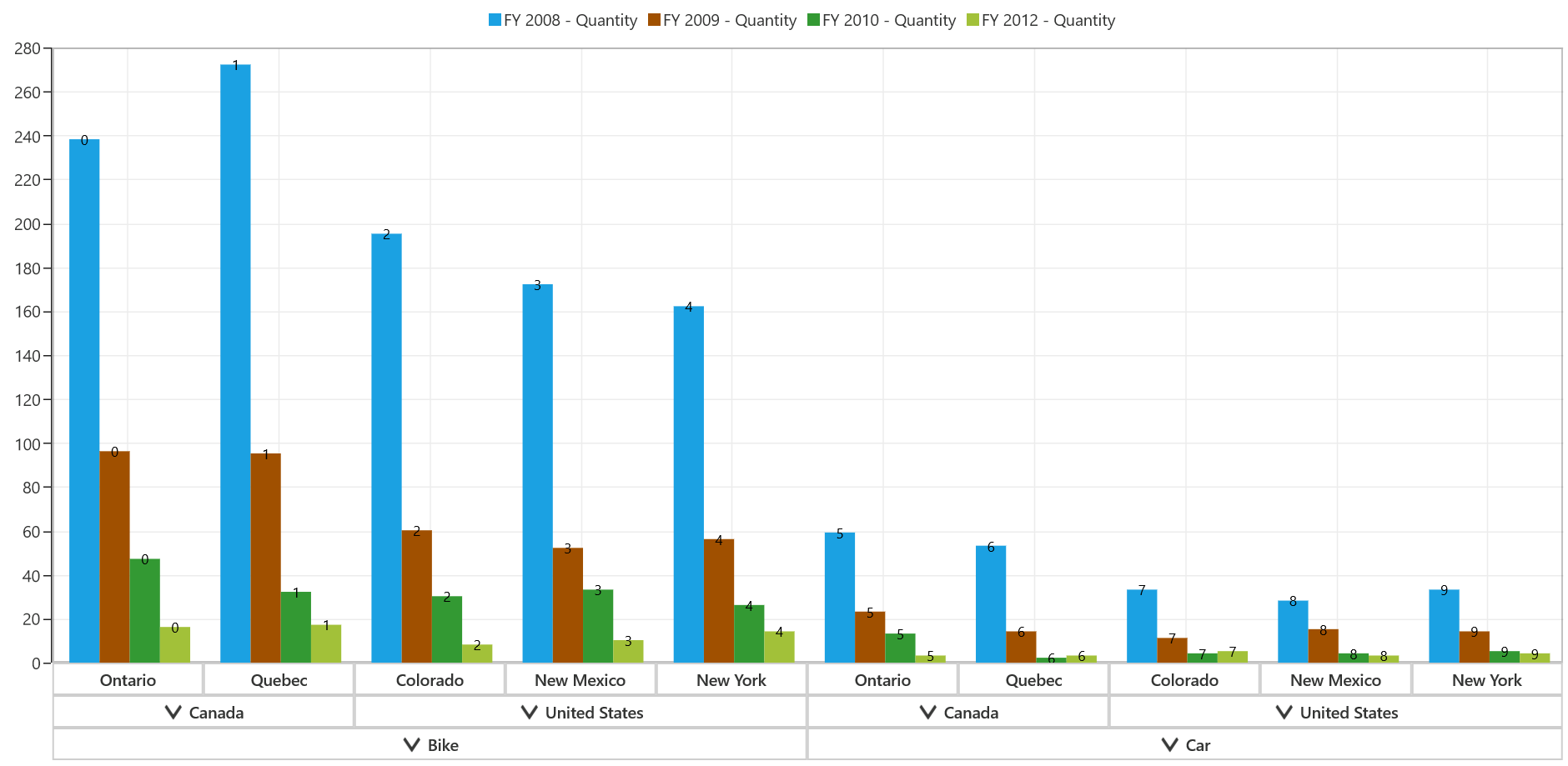
Percentage
<syncfusion:SfPivotChart.AdornmentsInfo>
<syncfusion:PivotChartAdornmentsInfo ShowLabel="True" SegmentLabelContent="Percentage"/>
</syncfusion:SfPivotChart.AdornmentsInfo>PivotChartAdornmentsInfo adornmentsInfo = new PivotChartAdornmentsInfo();
adornmentsInfo.ShowLabel = true;
adornmentsInfo.SegmentLabelContent = LabelContent.Percentage;
PivotChart1.AdornmentsInfo = adornmentsInfo;Dim adornmentsInfo As New PivotChartAdornmentsInfo()
adornmentsInfo.ShowLabel = True
adornmentsInfo.SegmentLabelContent = LabelContent.Percentage
PivotChart1.AdornmentsInfo = adornmentsInfo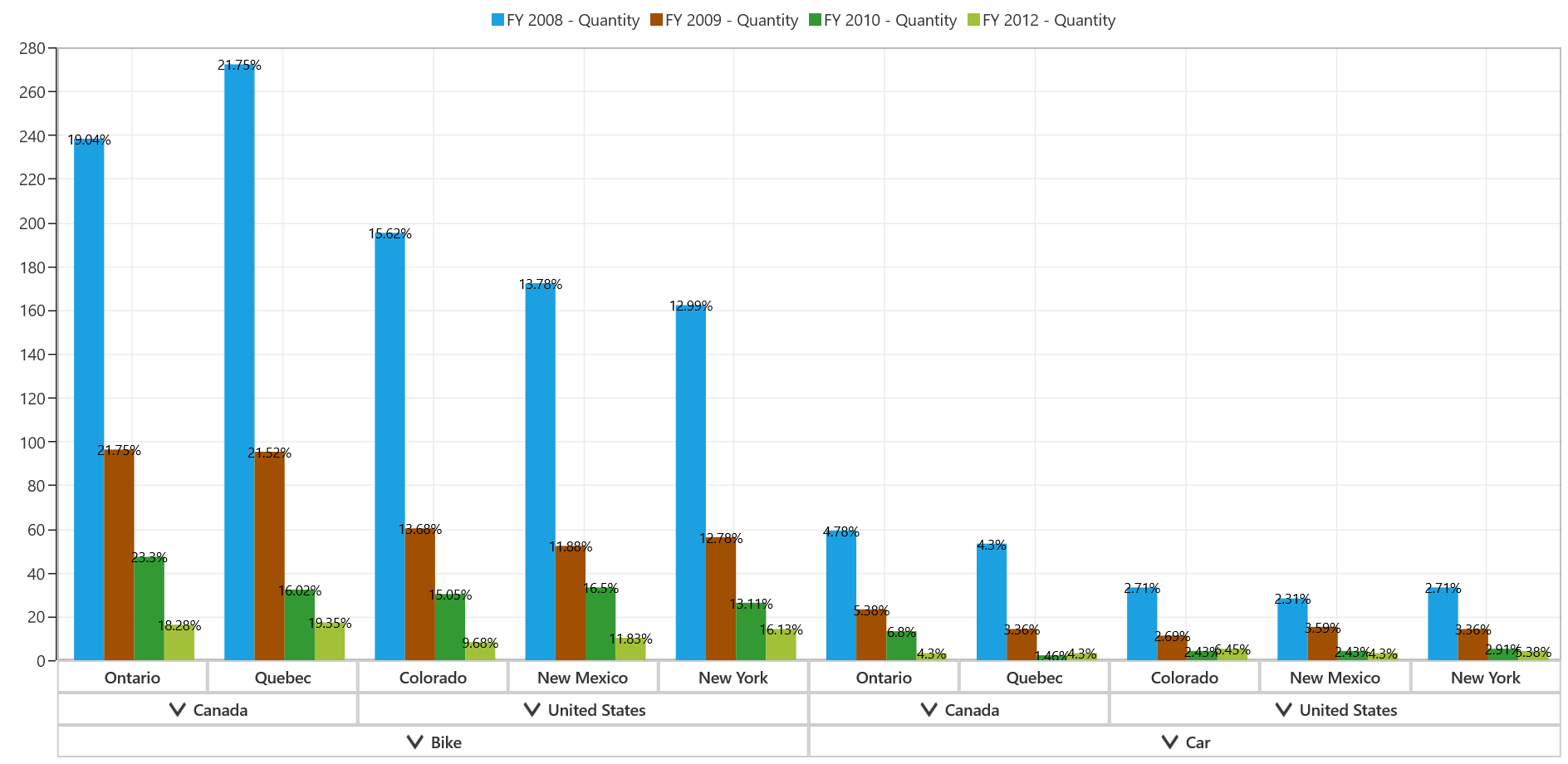
YofTot
<syncfusion:SfPivotChart.AdornmentsInfo>
<syncfusion:PivotChartAdornmentsInfo ShowLabel="True" SegmentLabelContent="YofTot"/>
</syncfusion:SfPivotChart.AdornmentsInfo>PivotChartAdornmentsInfo adornmentsInfo = new PivotChartAdornmentsInfo();
adornmentsInfo.ShowLabel = true;
adornmentsInfo.SegmentLabelContent = LabelContent.YofTot;
PivotChart1.AdornmentsInfo = adornmentsInfo;Dim adornmentsInfo As New PivotChartAdornmentsInfo()
adornmentsInfo.ShowLabel = True
adornmentsInfo.SegmentLabelContent = LabelContent.YofTot
PivotChart1.AdornmentsInfo = adornmentsInfo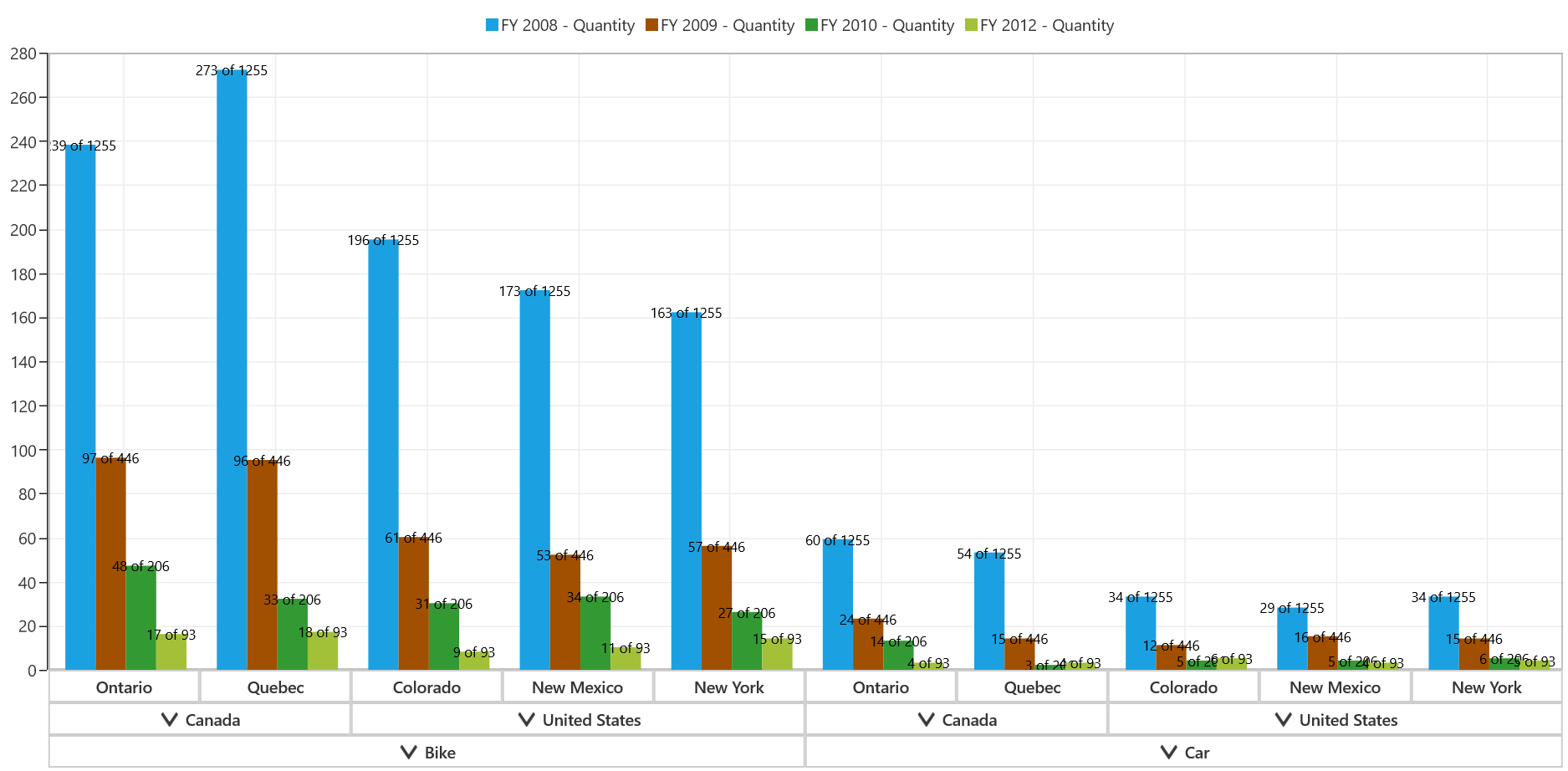
DateTime
<syncfusion:SfPivotChart.AdornmentsInfo>
<syncfusion:PivotChartAdornmentsInfo ShowLabel="True" SegmentLabelContent="DateTime"/>
</syncfusion:SfPivotChart.AdornmentsInfo>PivotChartAdornmentsInfo adornmentsInfo = new PivotChartAdornmentsInfo();
adornmentsInfo.ShowLabel = true;
adornmentsInfo.SegmentLabelContent = LabelContent.DateTime;
PivotChart1.AdornmentsInfo = adornmentsInfo;Dim adornmentsInfo As New PivotChartAdornmentsInfo()
adornmentsInfo.ShowLabel = True
adornmentsInfo.SegmentLabelContent = LabelContent.DateTime
PivotChart1.AdornmentsInfo = adornmentsInfo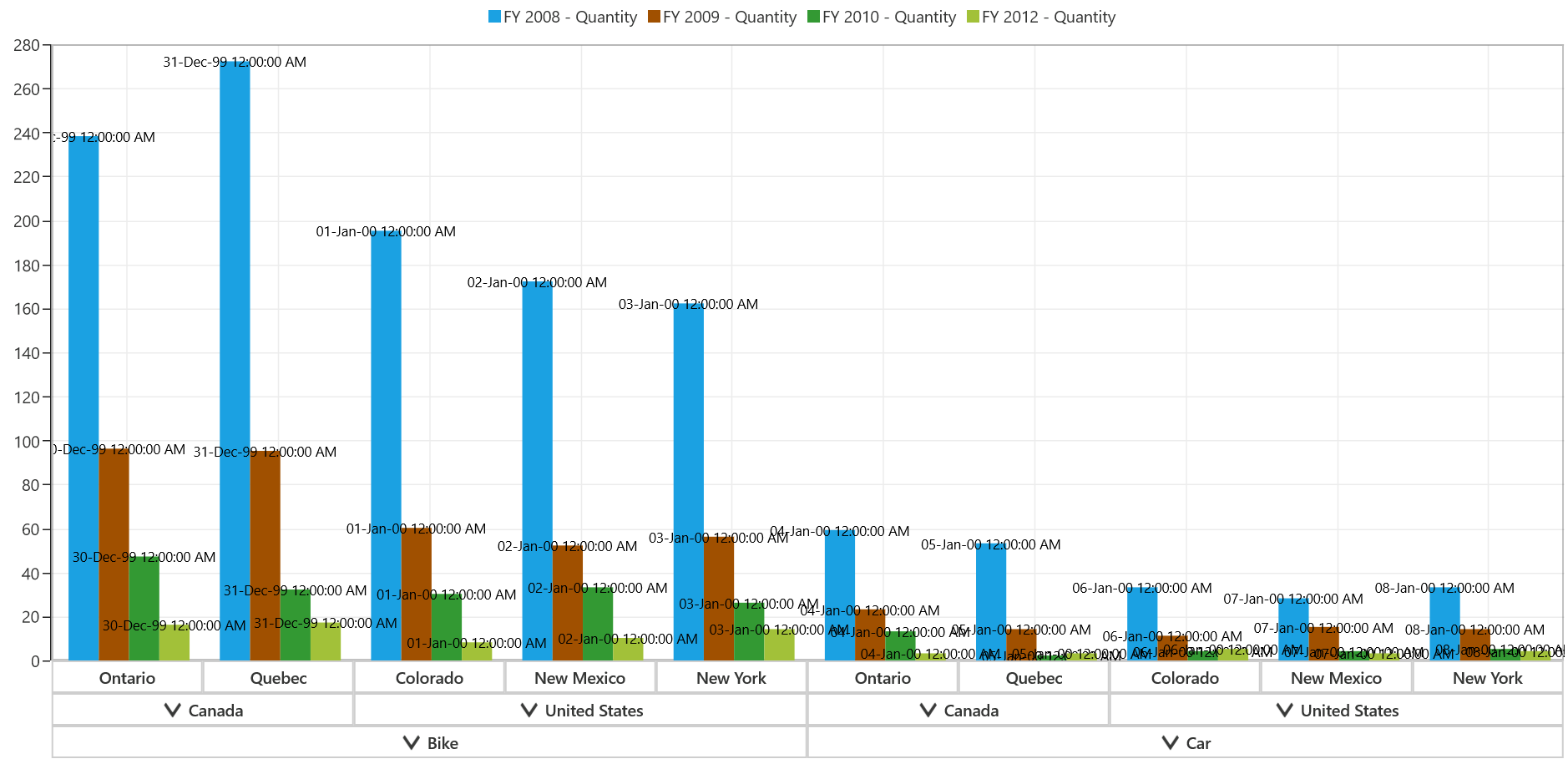
LabelContentPath
By default, the Y value of the SfPivotChart point in the provided chart segment can be displayed in the label’s text. You can also define other specific label values by defining the LabelTemplate property. This property returns the adornment value for chart segments that are being rendered.
The following code sample demonstrates displaying string values from the x-axis.
<syncfusion:SfPivotChart.AdornmentsInfo>
<syncfusion:PivotChartAdornmentsInfo ShowLabel="True" SegmentLabelContent="LabelContentPath">
<syncfusion:PivotChartAdornmentsInfo.LabelTemplate>
<DataTemplate>
<Border CornerRadius="3" BorderThickness="1"
Background="{Binding Converter={StaticResource CustomAdornmentConverter}, ConverterParameter=Background}"
BorderBrush="{Binding Converter={StaticResource CustomAdornmentConverter}, ConverterParameter=BorderBrush}">
<TextBlock FontSize="12" Height="20" Foreground="White" FontWeight="Medium" Margin="5 0"
Text="{Binding Converter={StaticResource CustomAdornmentConverter}}"
HorizontalAlignment="Center" VerticalAlignment="Center"/>
</Border>
</DataTemplate>
</syncfusion:PivotChartAdornmentsInfo.LabelTemplate>
</syncfusion:PivotChartAdornmentsInfo>
</syncfusion:SfPivotChart.AdornmentsInfo>public class CustomAdornmentConverter : IValueConverter
{
public object Convert(object value, Type targetType, object parameter, string language)
{
if (value is Syncfusion.UI.Xaml.Charts.ChartPieAdornment)
{
var adornment = value as Syncfusion.UI.Xaml.Charts.ChartPieAdornment;
(adornment.Series as Syncfusion.UI.Xaml.Charts.PieSeries).PieCoefficient = 0.5;
if (parameter != null)
{
SolidColorBrush interior = (adornment.Interior as SolidColorBrush);
if (parameter.ToString() == "Background")
return new SolidColorBrush(Color.FromArgb(200, interior.Color.R, interior.Color.G, interior.Color.B));
else
return interior;
}
else
{
var label = string.Empty;
double totalValues = 0d;
if (adornment != null)
{
label = (adornment.Item as Syncfusion.UI.Xaml.PivotChart.PivotChartPoint).BindingX;
if (adornment.Series.ItemsSource != null)
{
foreach (var item in adornment.Series.ItemsSource)
totalValues += (item as Syncfusion.UI.Xaml.PivotChart.PivotChartPoint).BindingY;
}
label += " - (" + Math.Round(((adornment.Item as Syncfusion.UI.Xaml.PivotChart.PivotChartPoint).BindingY / totalValues) * 100, 2).ToString() + "%" + ")";
}
return label;
}
}
return null;
}
public object ConvertBack(object value, Type targetType, object parameter, string language)
{
return null;
}
}Public Class CustomAdornmentConverter
Implements IValueConverter
Public Function Convert(value As Object, targetType As Type, parameter As Object, language As String) As Object
If TypeOf value Is Syncfusion.UI.Xaml.Charts.ChartPieAdornment Then
Dim adornment = TryCast(value, Syncfusion.UI.Xaml.Charts.ChartPieAdornment)
TryCast(adornment.Series, Syncfusion.UI.Xaml.Charts.PieSeries).PieCoefficient = 0.5
If parameter IsNot Nothing Then
Dim interior As SolidColorBrush = TryCast(adornment.Interior, SolidColorBrush)
If parameter.ToString() = "Background" Then
Return New SolidColorBrush(Color.FromArgb(200, interior.Color.R, interior.Color.G, interior.Color.B))
Else
Return interior
End If
Else
Dim label = String.Empty
Dim totalValues As Double = 0.0
If adornment IsNot Nothing Then
label = TryCast(adornment.Item, Syncfusion.UI.Xaml.PivotChart.PivotChartPoint).BindingX
If adornment.Series.ItemsSource IsNot Nothing Then
For Each item As var In adornment.Series.ItemsSource
totalValues += TryCast(item, Syncfusion.UI.Xaml.PivotChart.PivotChartPoint).BindingY
Next
End If
label += " - (" + Math.Round((TryCast(adornment.Item, Syncfusion.UI.Xaml.PivotChart.PivotChartPoint).BindingY / totalValues) * 100, 2).ToString() + "%" + ")"
End If
Return label
End If
End If
Return Nothing
End Function
Public Function ConvertBack(value As Object, targetType As Type, parameter As Object, language As String) As Object
Return Nothing
End Function
End Class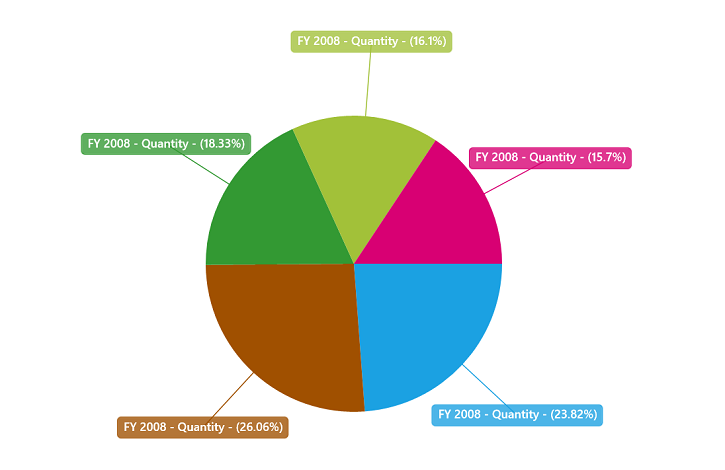
Rotating labels
The labels in the adornments can be rotated to a specific angle using the LabelRotationAngle property. The following code snippet demonstrates how to rotate the labels.
<syncfusion:SfPivotChart.AdornmentsInfo>
<syncfusion:PivotChartAdornmentsInfo ShowLabel="True" LabelRotationAngle="60"/>
</syncfusion:SfPivotChart.AdornmentsInfo>PivotChartAdornmentsInfo adornmentsInfo = new PivotChartAdornmentsInfo();
adornmentsInfo.ShowLabel = true;
adornmentsInfo.LabelRotationAngle = 60;
PivotChart1.AdornmentsInfo = adornmentsInfo;Dim adornmentsInfo As New PivotChartAdornmentsInfo()
adornmentsInfo.ShowLabel = True
adornmentsInfo.LabelRotationAngle = 60
PivotChart1.AdornmentsInfo = adornmentsInfo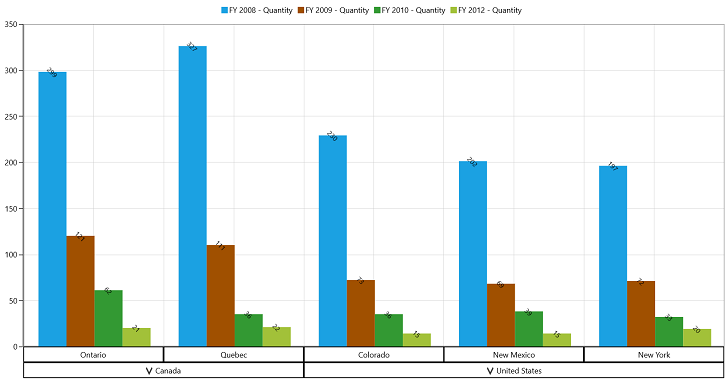
Customizing label appearance
The following code snippet illustrates how to customize the appearance of labels in adornments.
<syncfusion:SfPivotChart.AdornmentsInfo>
<syncfusion:PivotChartAdornmentsInfo ShowLabel="True" AdornmentsPosition="Top" BorderBrush="Red" BorderThickness="2" Margin="2"
FontStyle="Italic" FontSize="14" Foreground="Black" FontFamily="Times New Roman"/>
</syncfusion:SfPivotChart.AdornmentsInfo>PivotChartAdornmentsInfo adornmentsInfo = new PivotChartAdornmentsInfo();
adornmentsInfo.ShowLabel = true;
adornmentsInfo.AdornmentsPosition = AdornmentsPosition.Top;
adornmentsInfo.BorderBrush = new SolidColorBrush(Colors.Red);
adornmentsInfo.BorderThickness = new Thickness(2);
adornmentsInfo.Margin = new Thickness(2);
adornmentsInfo.FontStyle = FontStyle.Italic;
adornmentsInfo.FontSize = 14;
adornmentsInfo.Foreground = new SolidColorBrush(Colors.Black);
adornmentsInfo.FontFamily = new FontFamily("Times New Roman");
PivotChart1.AdornmentsInfo = adornmentsInfo;Dim adornmentsInfo As New PivotChartAdornmentsInfo()
adornmentsInfo.ShowLabel = True
adornmentsInfo.AdornmentsPosition = AdornmentsPosition.Top
adornmentsInfo.BorderBrush = New SolidColorBrush(Colors.Red)
adornmentsInfo.BorderThickness = New Thickness(2)
adornmentsInfo.Margin = New Thickness(2)
adornmentsInfo.FontStyle = FontStyle.Italic
adornmentsInfo.FontSize = 14
adornmentsInfo.Foreground = New SolidColorBrush(Colors.Black)
adornmentsInfo.FontFamily = New FontFamily("Times New Roman")
PivotChart1.AdornmentsInfo = adornmentsInfo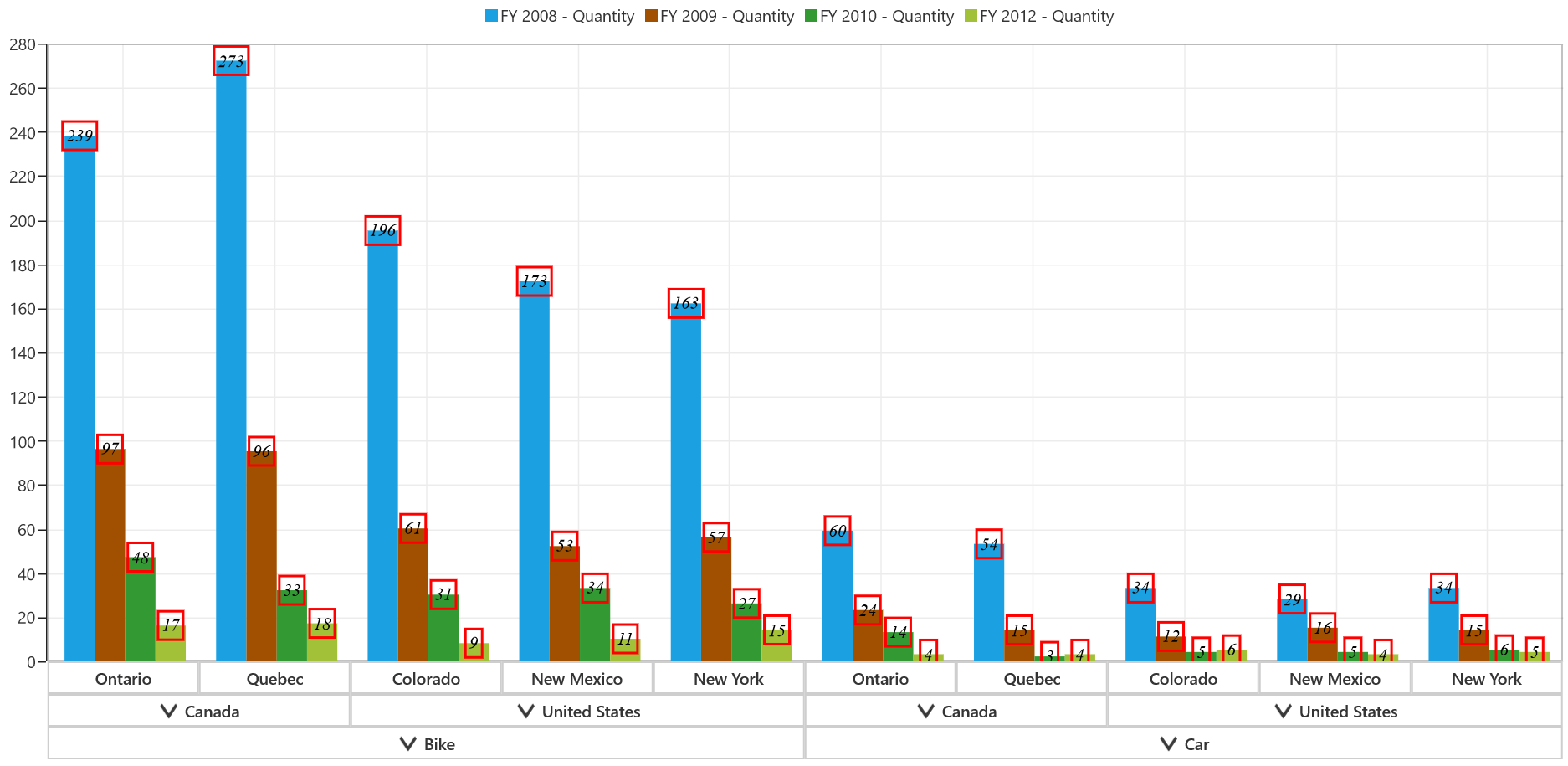
Applying series brush
The series color palette can be applied to the background of the labels in adornments by enabling the UseSeriesPalette property.
<syncfusion:SfPivotChart.AdornmentsInfo>
<syncfusion:PivotChartAdornmentsInfo ShowLabel="True" UseSeriesPalette="True"/>
</syncfusion:SfPivotChart.AdornmentsInfo>PivotChartAdornmentsInfo adornmentsInfo = new PivotChartAdornmentsInfo();
adornmentsInfo.ShowLabel = true;
adornmentsInfo.UseSeriesPalette = true;
PivotChart1.AdornmentsInfo = adornmentsInfo;Dim adornmentsInfo As New PivotChartAdornmentsInfo()
adornmentsInfo.ShowLabel = True
adornmentsInfo.UseSeriesPalette = True
PivotChart1.AdornmentsInfo = adornmentsInfo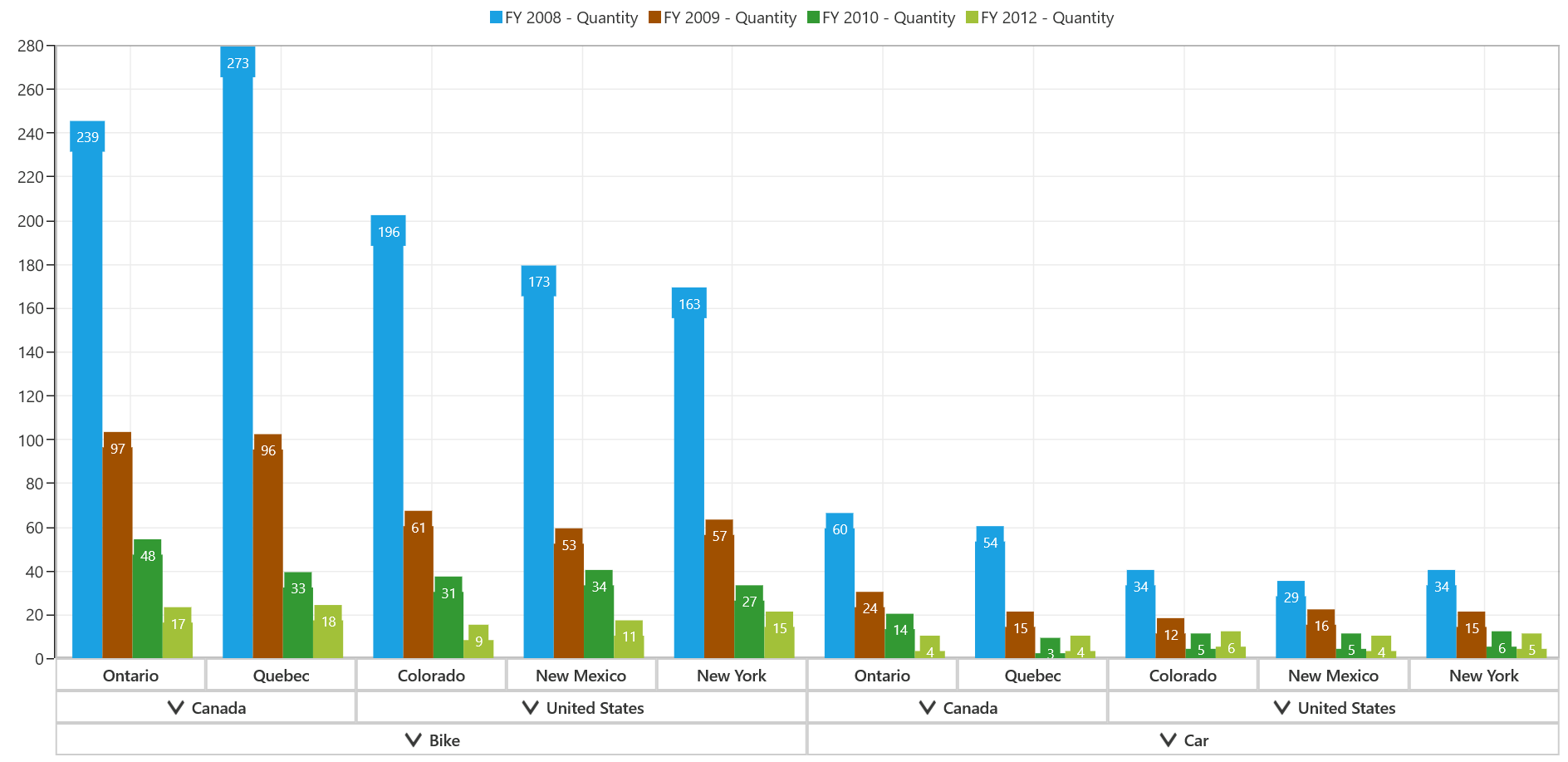
Formatting labels
The content of the labels in adornments can be set to a desired format by using the SegmentLabelFormat property. The following code snippet illustrates how to format an adornment label to decimal digits.
<syncfusion:SfPivotChart.AdornmentsInfo>
<syncfusion:PivotChartAdornmentsInfo ShowLabel="True" SegmentLabelFormat="0.00"/>
</syncfusion:SfPivotChart.AdornmentsInfo>PivotChartAdornmentsInfo adornmentsInfo = new PivotChartAdornmentsInfo();
adornmentsInfo.ShowLabel = true;
adornmentsInfo.SegmentLabelFormat = "0.00";
PivotChart1.AdornmentsInfo = adornmentsInfo;Dim adornmentsInfo As New PivotChartAdornmentsInfo()
adornmentsInfo.ShowLabel = True
adornmentsInfo.SegmentLabelFormat = "0.00"
PivotChart1.AdornmentsInfo = adornmentsInfo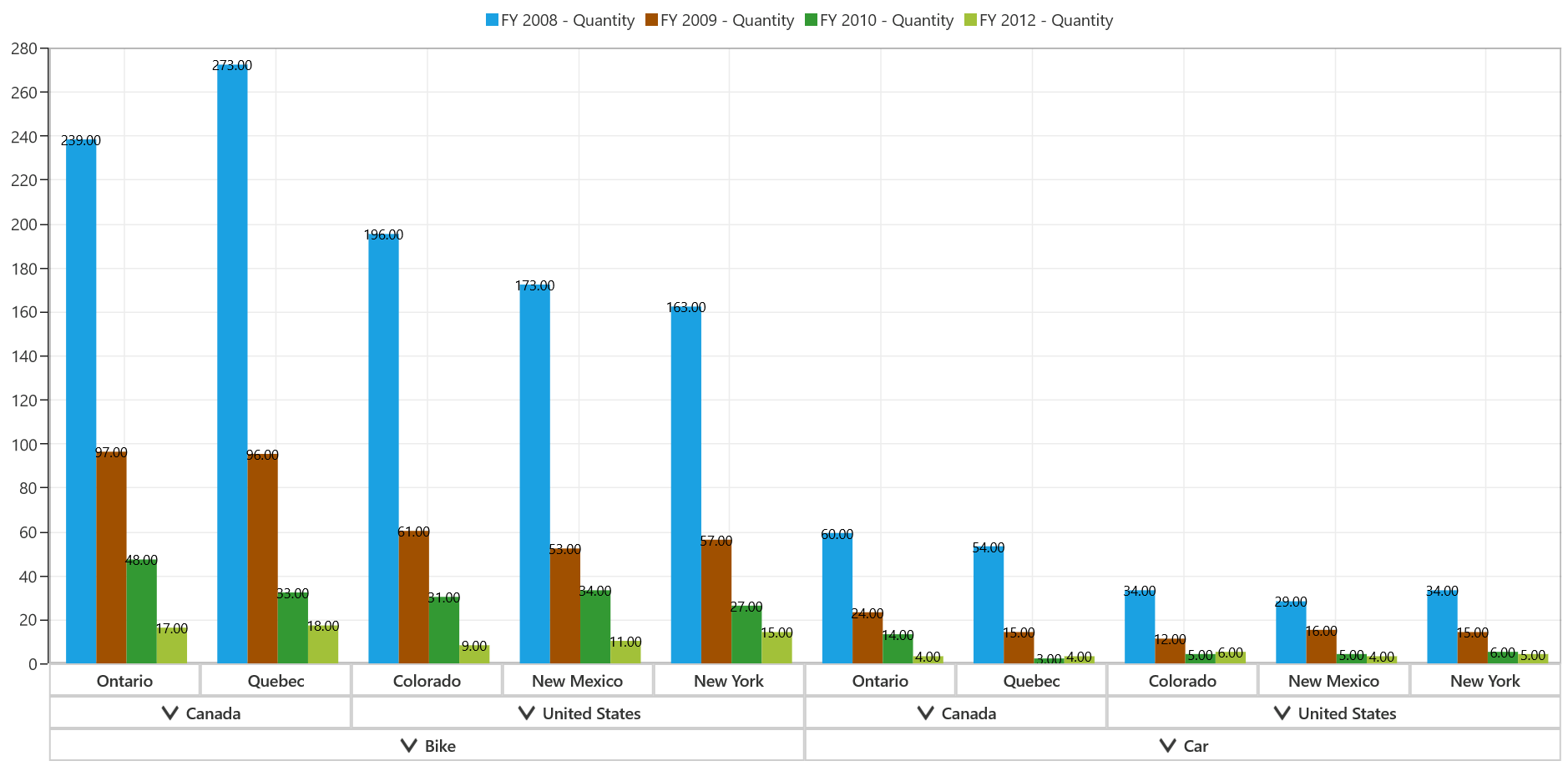
Connector line
A connector line can be added to the adornments through the ShowConnectorLine property. It can be customized by using the ConnectorHeight and ConnectorRotationAngle properties as follows.
<syncfusion:SfPivotChart.AdornmentsInfo>
<syncfusion:PivotChartAdornmentsInfo ShowLabel="True" ShowConnectorLine="True" ConnectorHeight="20" ConnectorRotationAngle="45"/>
</syncfusion:SfPivotChart.AdornmentsInfo>PivotChartAdornmentsInfo adornmentsInfo = new PivotChartAdornmentsInfo();
adornmentsInfo.ShowLabel = true;
adornmentsInfo.ShowConnectorLine = true;
adornmentsInfo.ConnectorHeight = 20;
adornmentsInfo.ConnectorRotationAngle = 45;
PivotChart1.AdornmentsInfo = adornmentsInfo;Dim adornmentsInfo As New PivotChartAdornmentsInfo()
adornmentsInfo.ShowLabel = True
adornmentsInfo.ShowConnectorLine = True
adornmentsInfo.ConnectorHeight = 20
adornmentsInfo.ConnectorRotationAngle = 45
PivotChart1.AdornmentsInfo = adornmentsInfo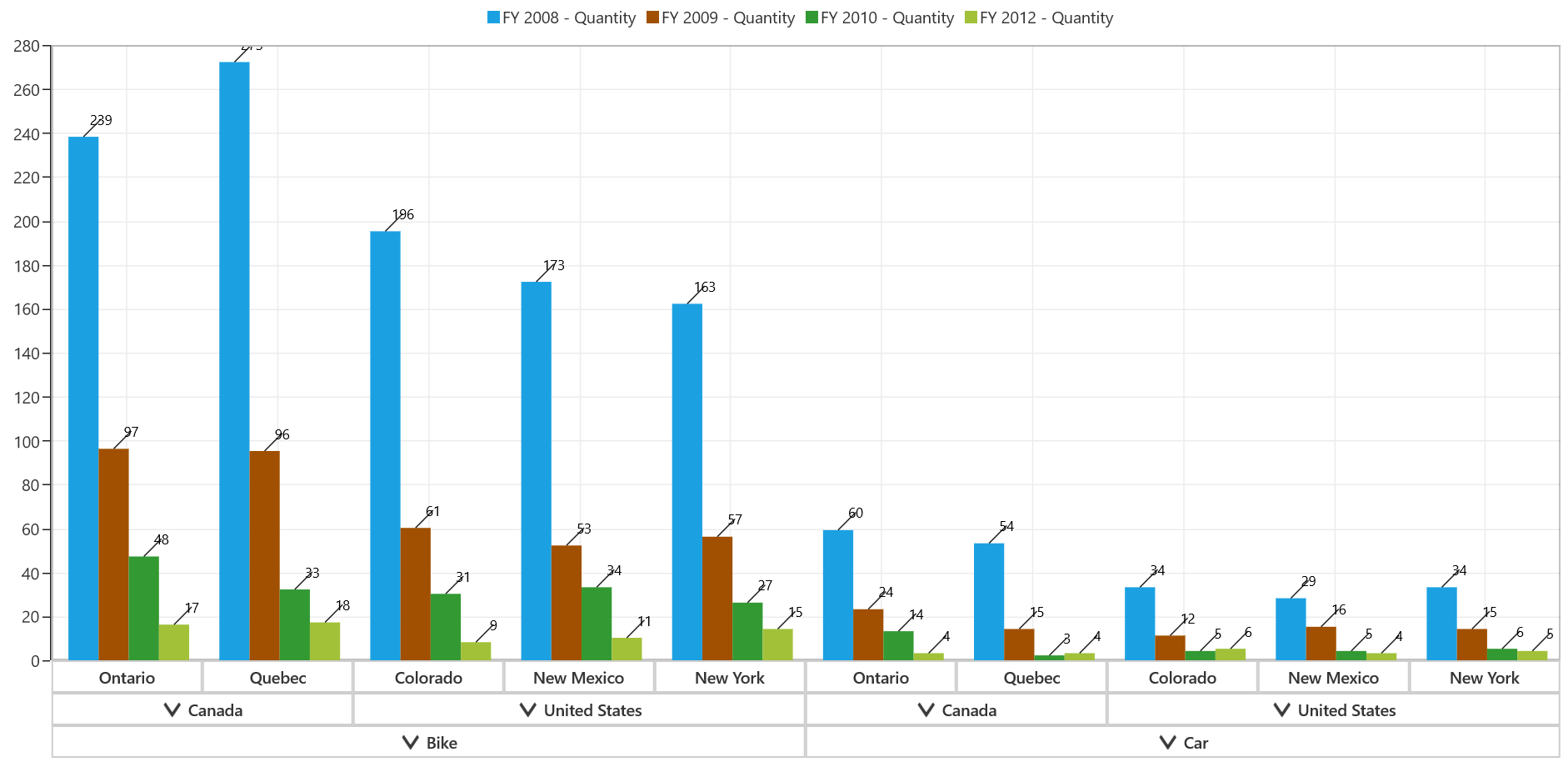
Styling connector line
You can define your own style for the connector line by using the ConnectorLineStyle property.
<syncfusion:SfPivotChart.AdornmentsInfo>
<syncfusion:PivotChartAdornmentsInfo ShowLabel="True" ShowConnectorLine="True" ConnectorHeight="20">
<syncfusion:PivotChartAdornmentsInfo.ConnectorLineStyle>
<Style TargetType="Path">
<Setter Property="StrokeDashArray" Value="10,7,5"/>
<Setter Property="StrokeThickness" Value="2"/>
<Setter Property="Stroke" Value="Red"/>
</Style>
</syncfusion:PivotChartAdornmentsInfo.ConnectorLineStyle>
</syncfusion:PivotChartAdornmentsInfo>
</syncfusion:SfPivotChart.AdornmentsInfo>PivotChartAdornmentsInfo adornmentsInfo = new PivotChartAdornmentsInfo();
adornmentsInfo.ShowLabel = true;
adornmentsInfo.ShowConnectorLine = true;
adornmentsInfo.ConnectorHeight = 20;
adornmentsInfo.ConnectorLineStyle = Resources["CustomLineStyle"] as Style;
PivotChart1.AdornmentsInfo = adornmentsInfo;Dim adornmentsInfo As New PivotChartAdornmentsInfo()
adornmentsInfo.ShowLabel = True
adornmentsInfo.ShowConnectorLine = True
adornmentsInfo.ConnectorHeight = 20;
adornmentsInfo.ConnectorLineStyle = TryCast(Resources("CustomLineStyle"), Style)
PivotChart1.AdornmentsInfo = adornmentsInfo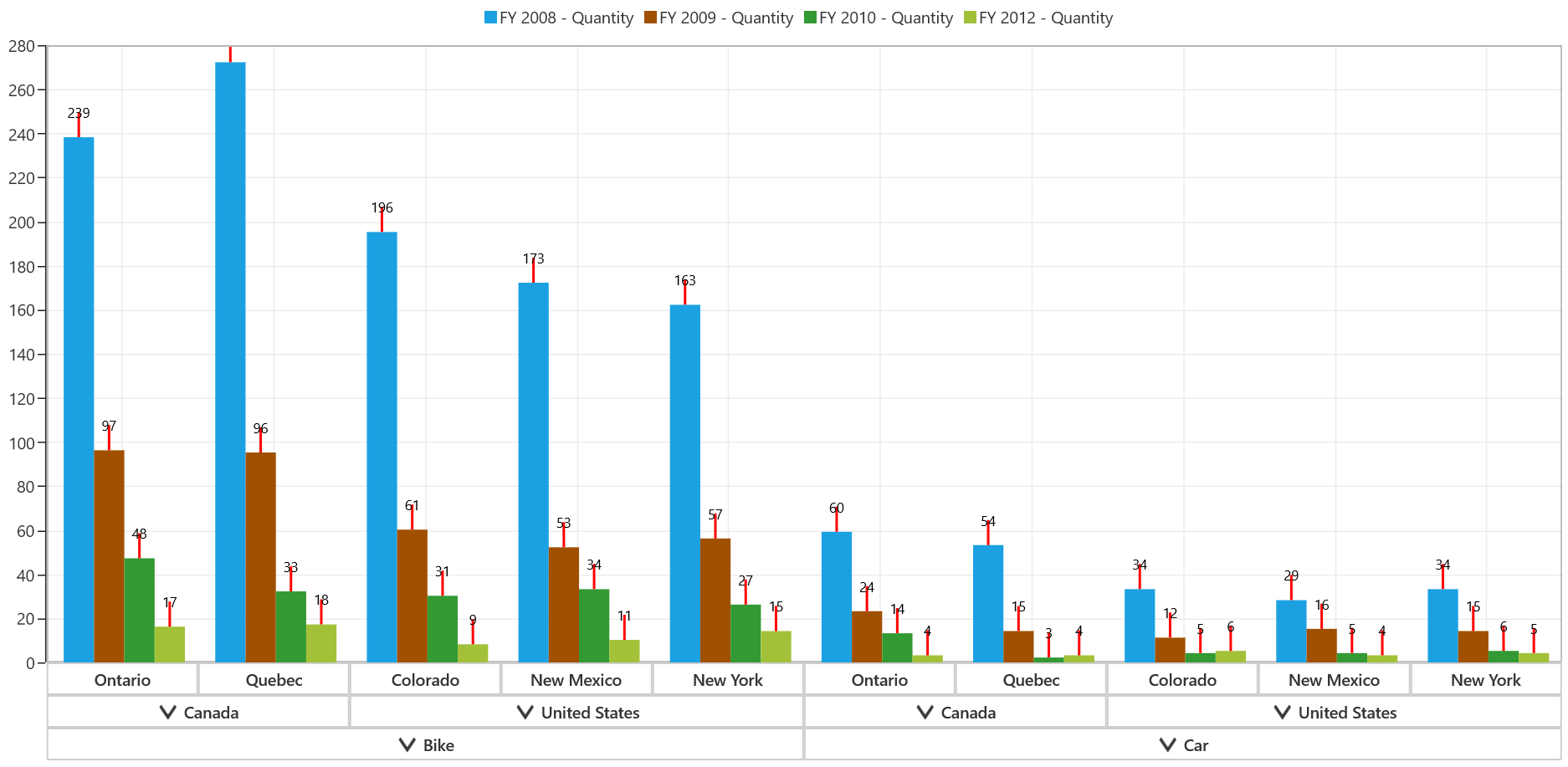
Positioning adornments
The adornments can be positioned with respect to chart segment by using the AdornmentsPosition property. The positions are:
-
Top: Positions the adornment at the top edge point of the chart segment. -
Bottom: Positions the adornment at the bottom edge point of the chart segment. -
TopAndBottom: Positions the adornment at the center point of the chart segment.
The following code snippet explains how the adornments are placed at the center position.
<syncfusion:SfPivotChart.AdornmentsInfo>
<syncfusion:PivotChartAdornmentsInfo ShowLabel="True" FontSize="16" AdornmentsPosition="TopAndBottom"/>
</syncfusion:SfPivotChart.AdornmentsInfo>PivotChartAdornmentsInfo adornmentsInfo = new PivotChartAdornmentsInfo();
adornmentsInfo.ShowLabel = true;
adornmentsInfo.FontSize = 16;
adornmentsInfo.AdornmentsPosition = AdornmentsPosition.TopAndBottom;
PivotChart1.AdornmentsInfo = adornmentsInfo;Dim adornmentsInfo As New PivotChartAdornmentsInfo()
adornmentsInfo.ShowLabel = True
adornmentsInfo.FontSize = 16
adornmentsInfo.AdornmentsPosition = AdornmentsPosition.TopAndBottom
PivotChart1.AdornmentsInfo = adornmentsInfo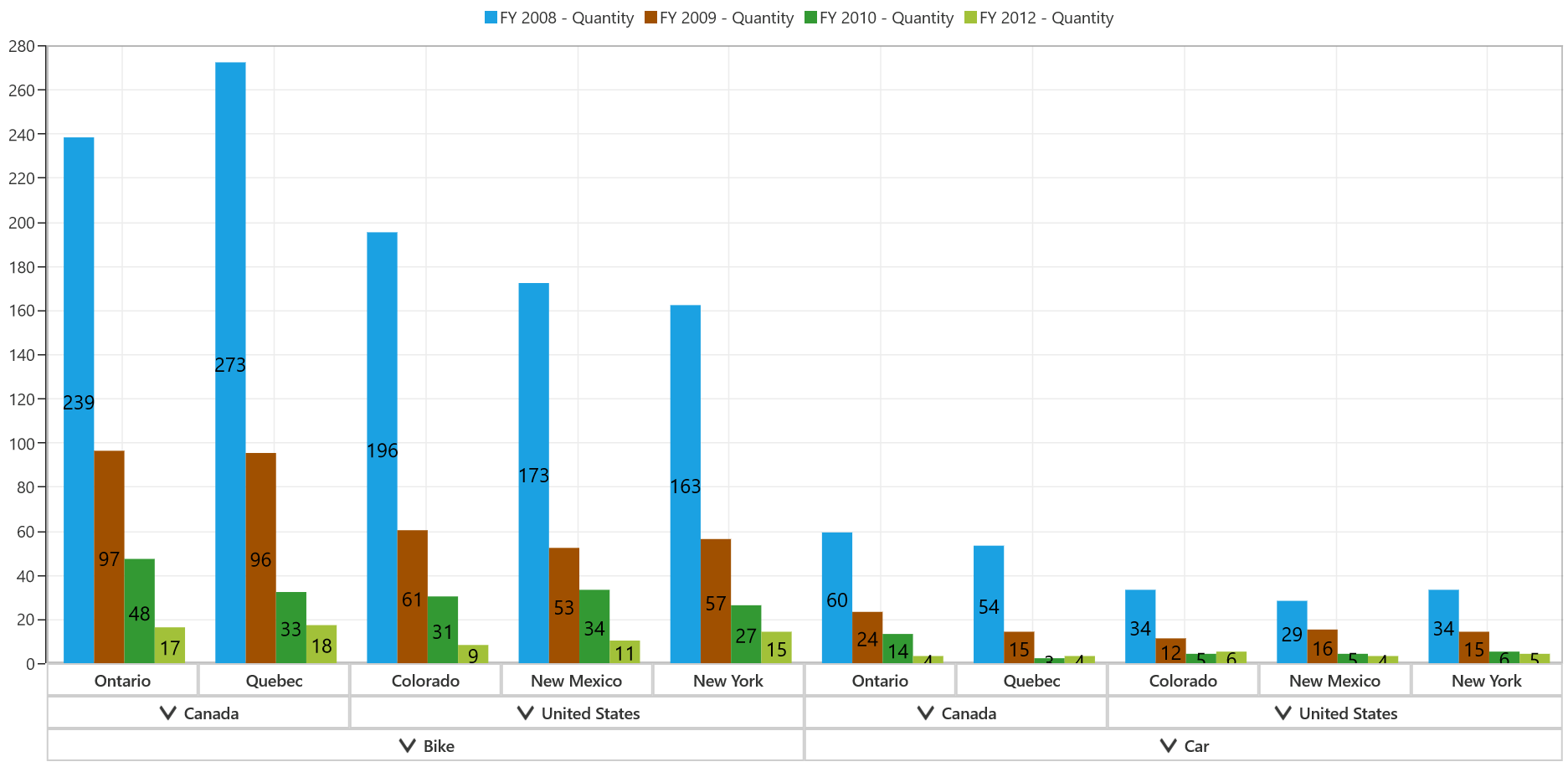
A label in adornments can be aligned by using the HorizontalAlignment and VerticalAlignment properties as explained in the following code snippet.
<syncfusion:SfPivotChart.AdornmentsInfo>
<syncfusion:PivotChartAdornmentsInfo ShowLabel="True" HorizontalAlignment="Right" VerticalAlignment="Center"/>
</syncfusion:SfPivotChart.AdornmentsInfo>PivotChartAdornmentsInfo adornmentsInfo = new PivotChartAdornmentsInfo();
adornmentsInfo.ShowLabel = true;
adornmentsInfo.HorizontalAlignment = HorizontalAlignment.Right;
adornmentsInfo.VerticalAlignment = VerticalAlignment.Center;
PivotChart1.AdornmentsInfo = adornmentsInfo;Dim adornmentsInfo As New PivotChartAdornmentsInfo()
adornmentsInfo.ShowLabel = True
adornmentsInfo.HorizontalAlignment = HorizontalAlignment.Right
adornmentsInfo.VerticalAlignment = VerticalAlignment.Center
PivotChart1.AdornmentsInfo = adornmentsInfo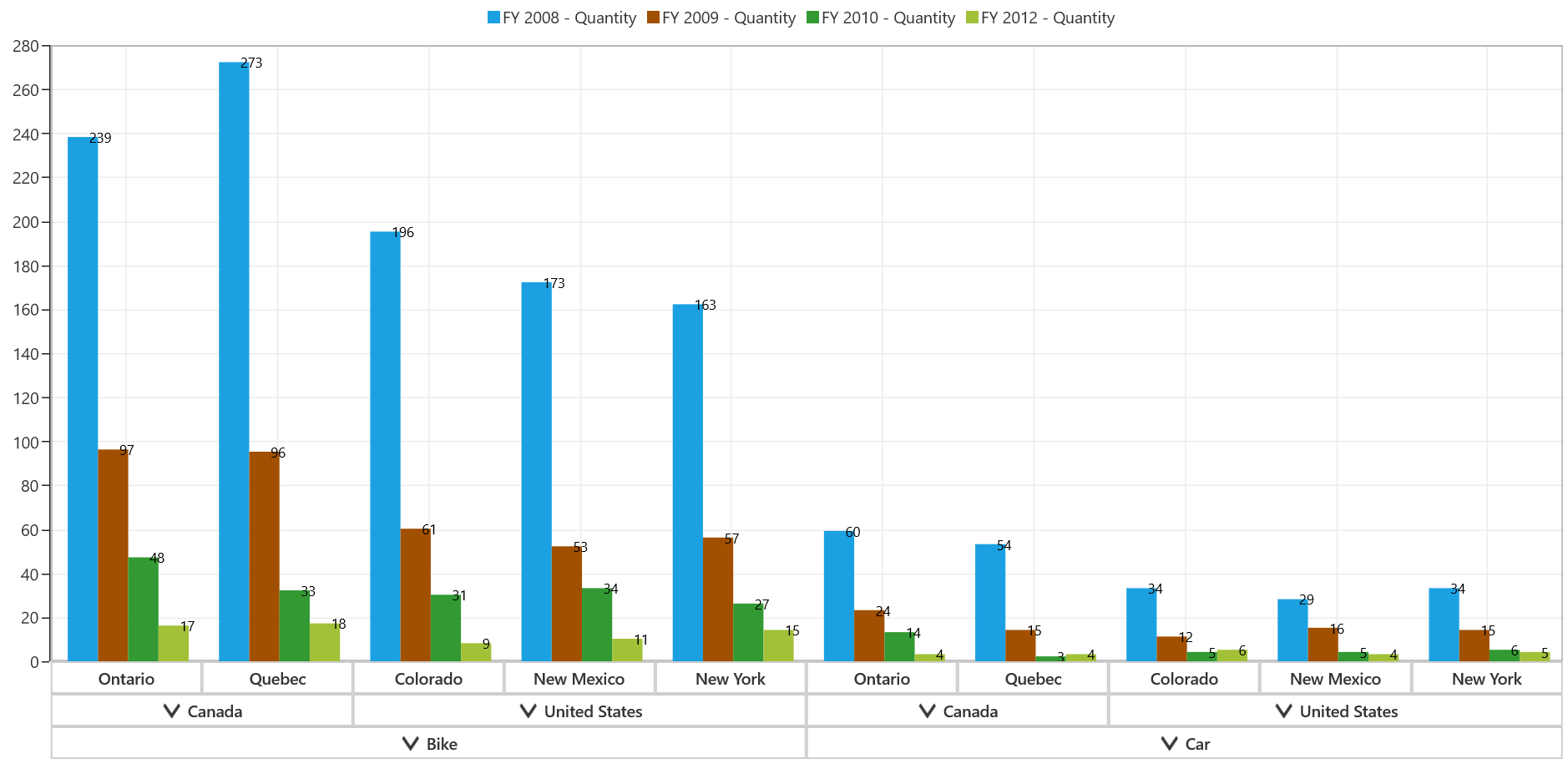
The SfPivotChart supports positioning a label in adornments, depending upon the selected chart type, using the LabelPosition property. The following code snippet defines positioning the label based on the Auto position.
<syncfusion:SfPivotChart x:Name="PivotChart1" ItemSource="{Binding ProductSalesData}" PivotAxis="{Binding PivotAxis}"
PivotLegend="{Binding PivotLegend}" PivotCalculations="{Binding PivotCalculations}" ChartType="Spline">
<syncfusion:SfPivotChart.AdornmentsInfo>
<syncfusion:PivotChartAdornmentsInfo ShowLabel="True" LabelPosition="Auto"/>
</syncfusion:SfPivotChart.AdornmentsInfo>
</syncfusion:SfPivotChart>>PivotChartAdornmentsInfo adornmentsInfo = new PivotChartAdornmentsInfo();
adornmentsInfo.ShowLabel = true;
adornmentsInfo.LabelPosition = AdornmentsLabelPosition.Auto;
PivotChart1.AdornmentsInfo = adornmentsInfo;Dim adornmentsInfo As New PivotChartAdornmentsInfo()
adornmentsInfo.ShowLabel = True
adornmentsInfo.LabelPosition = AdornmentsLabelPosition.Auto
PivotChart1.AdornmentsInfo = adornmentsInfo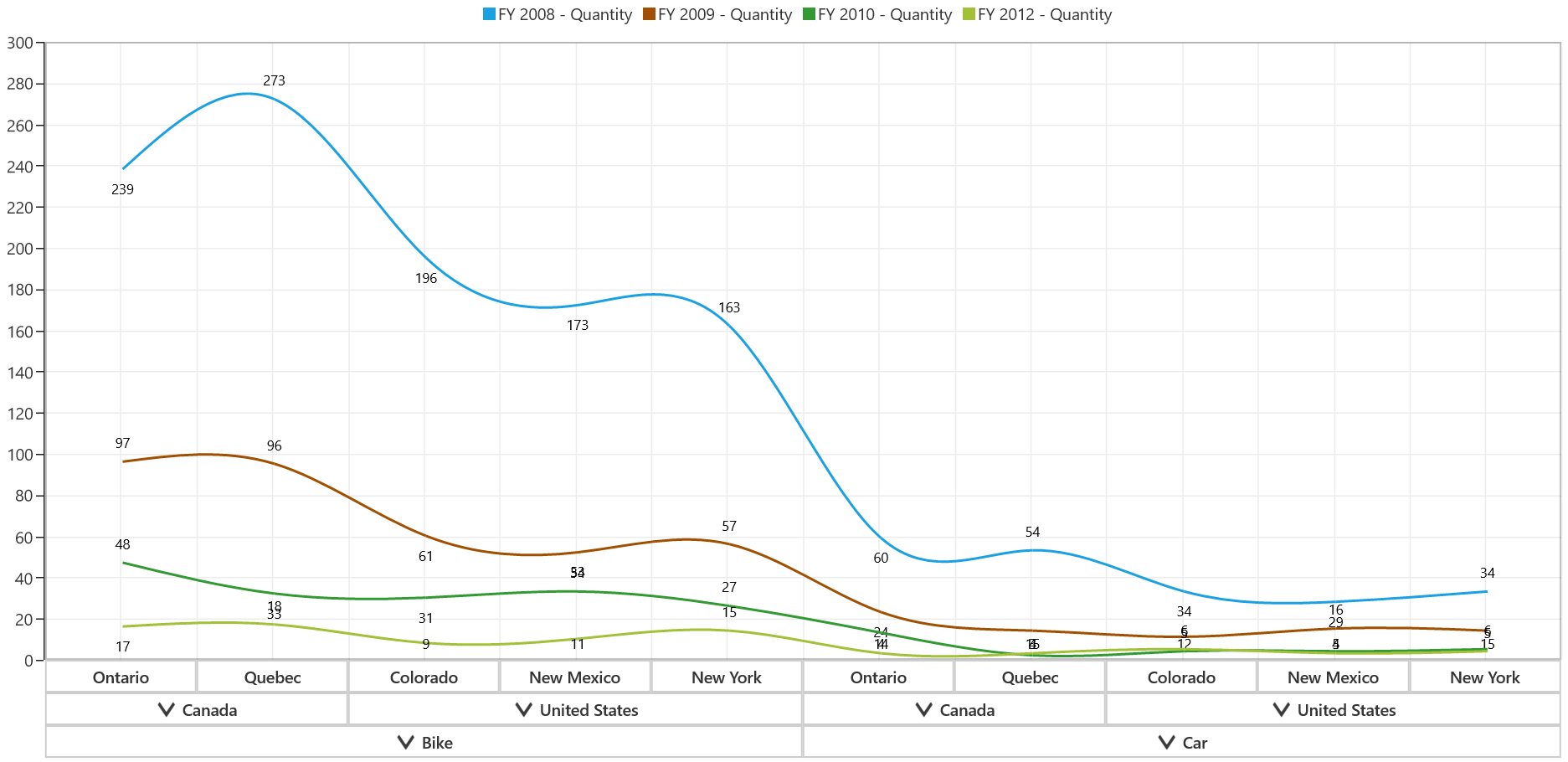
A demo sample is located in the following location.
{system drive}:\Users\<User Name>\AppData\Local\Syncfusion\EssentialStudio\<Version Number>\Samples\UWP\SampleBrowser\PivotChart\PivotChart\View\Adornments.xaml